小画桌是一款非常实用的思维导图软件,支持无限大小,可以让用户插入图片、文件、表格或是音频等不同类型的元素,并且小画桌应用的领域也是很广泛的,例如用户可以应用在头脑风暴、在线授课或是远程会议等场景中,所以小画桌软件吸引了不少的用户前来下载使用,当用户在电脑上打开小画桌软件时,可以看到其中的功能是很强大的,用户可以在页面上插入容器并设置其中的画布背景,说到这儿,用户应该怎么来设置容器中的画布背景呢,其实操作的过程是很简单的,用户直接在编辑页面上找到容器工具并绘制,接着点击其中的填充选项即可调整画布背景选项,那么接下来就让小编来向大家分享一下小画桌设置容器中的画布背景的方法教程吧,希望用户能够从中获取到有用的经验。
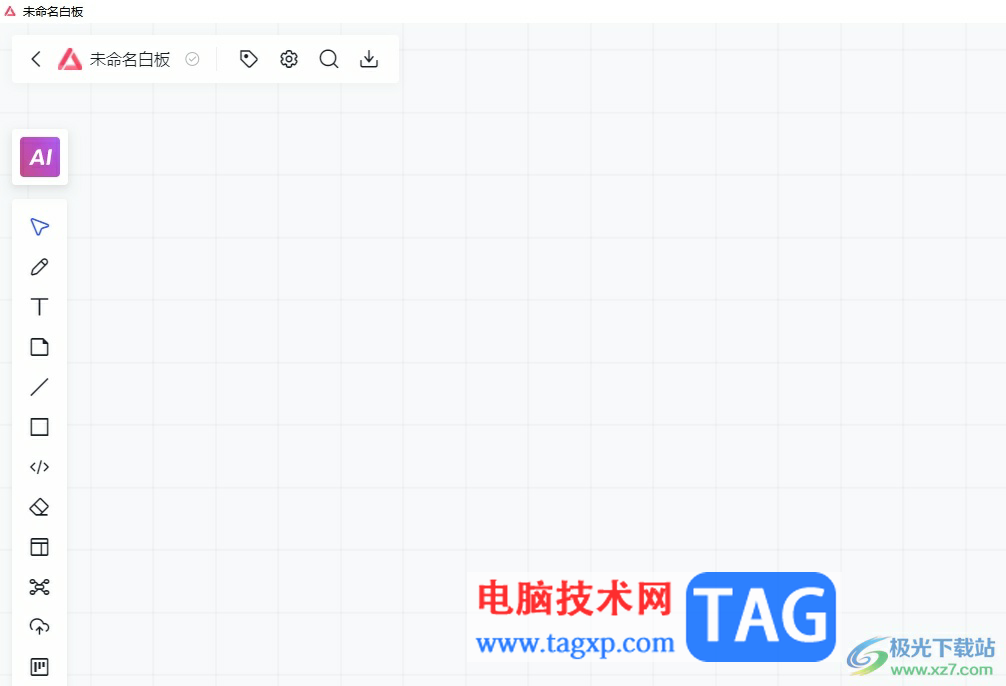
1.用户在电脑上打开小画桌软件,并来到编辑页面上来进行设置
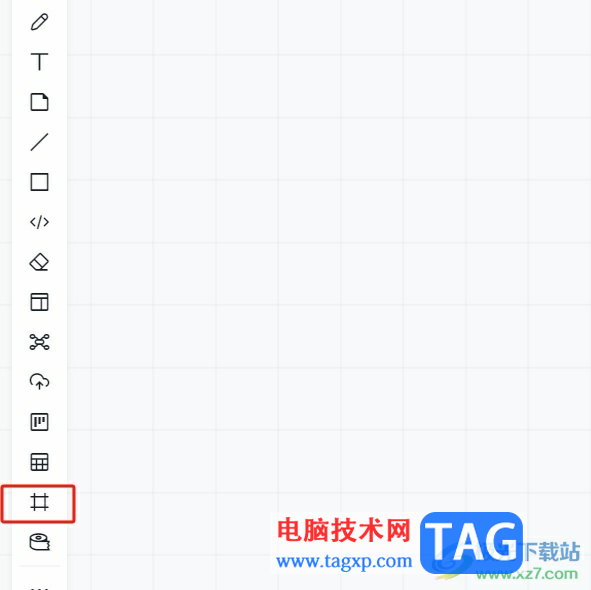
2.接着在左侧的工具栏中找到并点击容器选项,将会弹出相关的选项卡
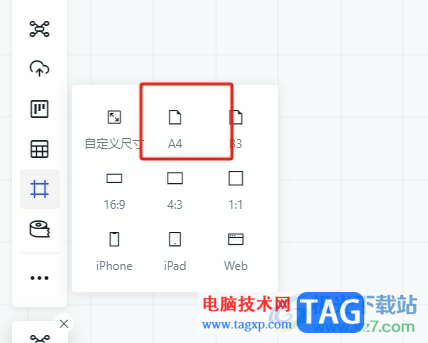
3.在弹出来的选项卡中,用户会发现里面全是容器尺寸大小,需要按照自己的需求来进行设置
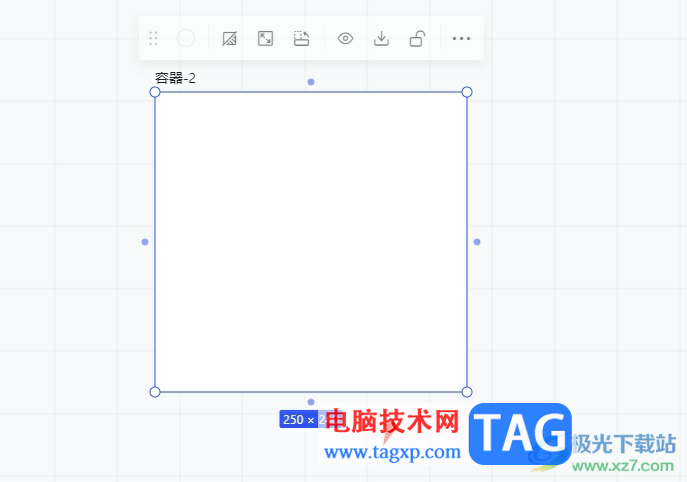
4.这时用户可以在画布上绘制出容器,可以看到当前的容器画布背景为白色
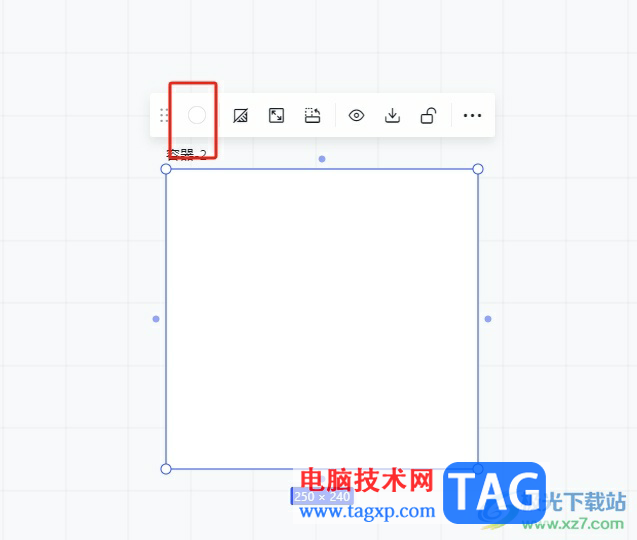
5.此时在容器上方的工具栏中可以看到有填充选项,用户点击其中的填充选项,在弹出来的下拉选项卡中,用户选择自己喜欢的颜色就可以了
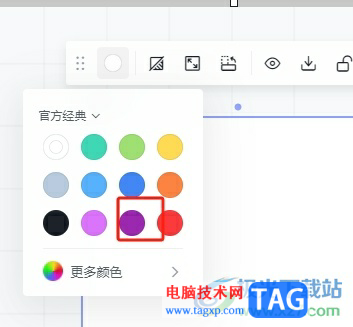
6.如图所示,在页面上可以看到容器中的画布背景已经发生了变化
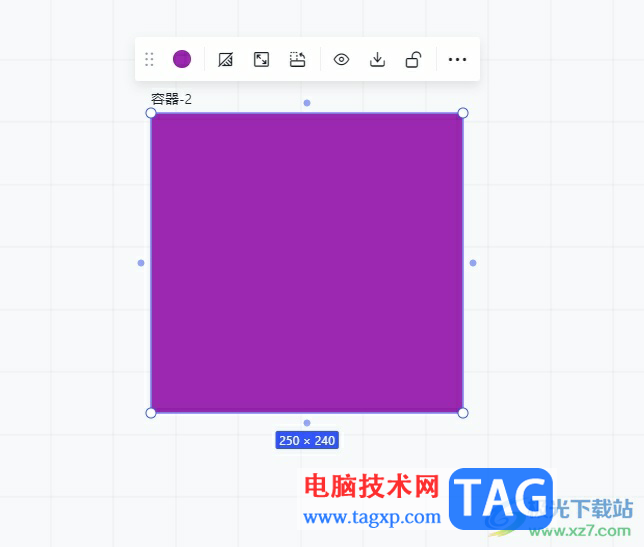
以上就是小编对用户提出问题整理出来的方法步骤,用户从中知道了大致的操作过程为点击容器——选择容器尺寸——绘制容器——填充——选择颜色这几步,操作的过程是很简单的,因此有需要的用户可以来看看小编的教程,一定可以成功设置好容器中的画布背景。
 小米手机怎么设置来电闪光灯 小米手机设
小米手机怎么设置来电闪光灯 小米手机设
小米手机的版本不端更新可以说是国产机中比较高端手机了,也......
 网卡故障排查步骤:网卡无响应时,该如
网卡故障排查步骤:网卡无响应时,该如
网卡作为计算机网络连接的重要组成部分,一旦出现故障,可能......
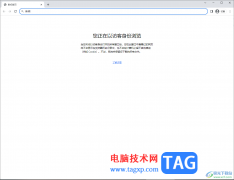 谷歌浏览器开启访客浏览模式的方法
谷歌浏览器开启访客浏览模式的方法
谷歌浏览器有一个访客功能,可能很多小伙伴都没有注意到该功......
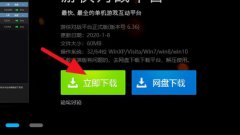 win10帝国时代3联机方法
win10帝国时代3联机方法
在win10系统上玩帝国时代3的小伙伴非常的多而很多的新玩家也都......
 如何判断内存条是否故障:内存故障的症
如何判断内存条是否故障:内存故障的症
内存条作为计算机中至关重要的组件,其性能直接影响到整体的......
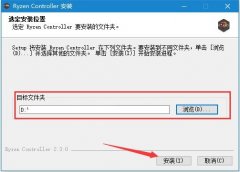
ryzen controller怎么用呢,话说不少用户都在咨询这个问题呢?下面就来小编这里看下Ryzen Controller简明教程步骤吧,需要的朋友可以参考下哦。...

很多朋友操作Audition过程里表示还不熟悉安装vst音频插件的操作,而下面小编就讲解Audition安装vst音频插件的操作内容,希望对你们有所帮助哦。...

Draw.io是一款开行的在线绘图工具,它为用户提供了多种图表的绘制权利,例如有流程图、组织结构图、网络拓扑图和思维导图等图表,能够帮助用户简单轻松的完成编辑工作,因此Draw.io软件深...

Edge浏览器对我们大家来说,其实是非常有帮助的一款浏览器,这款浏览器是win10系统自带的,该浏览器与谷歌浏览器有很多相似之处,在功能和兼容性方便是非常好的,因此才能被非常多的小伙...
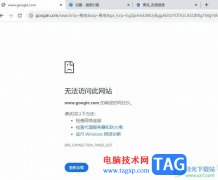
很多小伙伴在电脑中下载并安装好谷歌浏览器之后,可能会遇到无法正常使用谷歌浏览器的情况,例如在浏览器中输入自己想要查找的内容,但是点击回车键之后很久都无法得到搜索结果,还会...
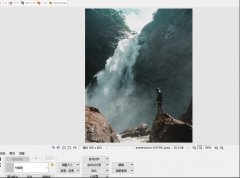
想必有很多朋友都很想知道PhotoScape是如何制作漫画效果的?那么接下来小编就将PhotoScape制作漫画效果的方法如下介绍哦,感兴趣的朋友不要错过哦。...

在日常生活中我们可以经常可以看到各种箭头形状,比如各种指示箭头等等,这些箭头通常都是不同的样式效果。如果我们需要在AdobePhotoshop这款软件中绘制弯曲的箭头形状,小伙伴们知道具体...

access是一个数据库管理系统,它有着强大且实用的功能,能够清晰直观地向用户展示表格中的各种数据信息,例如用户可以自定义设置统计数据或是打开vba代码窗口等,总之access软件可以让新手...
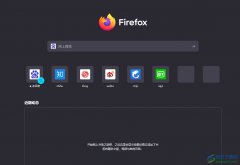
火狐浏览器是一款免费开源的浏览器,它拥有着强大且丰富的功能,可以让用户享受到全新、安全且快速的网页浏览服务,因此火狐浏览器软件深受用户的喜爱,当用户在使用火狐浏览器时,有...
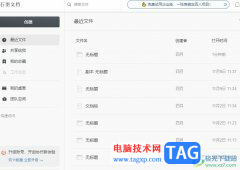
石墨文档是一款简单、轻便的在线协作文档,它支持文档实时保存、跨平台操作、编辑历史查或是多人协作编辑等功能,让用户能够有效提升自己的办事效率,因此石墨文档吸引了不少的用户前...

会声会影是一款非常好用的视频剪辑软件,很多小伙伴在需要剪辑视频是都会首选使用该软件。在会声会影中如果我们希望为视频画面添加亮度和对比度滤镜效果,小伙伴们知道具体该如何进行...
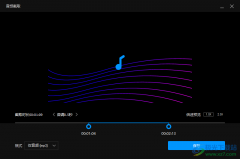
qq影音对于我们平时经常使用电脑进行播放视频或者音频的小伙伴来说,该软件可以很好的帮助到你播放自己需要的音视频文件,这款软件不仅可以播放音视频文件,也可以进行音视频文件的一...
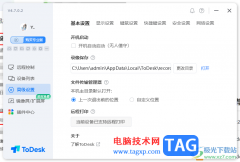
ToDesk是一款多数小伙伴都在使用的一款远程控制软件,在该软件中可以通过设置安全密码进行电脑的远程控制,除了远程控制电脑,其实我们也可以进行远程打印内容等,而这一操作就需要在...
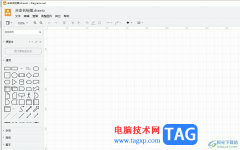
作为一款开源在线绘图工具,Draw.io软件为用户带来了不错的使用体验,它支持多种资源类型的导出和各种形式图表的制作,让用户拥有着更多的灵活性和可扩展性,因此Draw.io软件吸引了不少用...

手机不离身是当下最常见的情况,用户现在不管是去哪里,都会将手机带在身边,因为现在大部分的事务都需要通过手机来解决,所以不难看出手机对用户来说是很重要的一部分,在众多的手机...